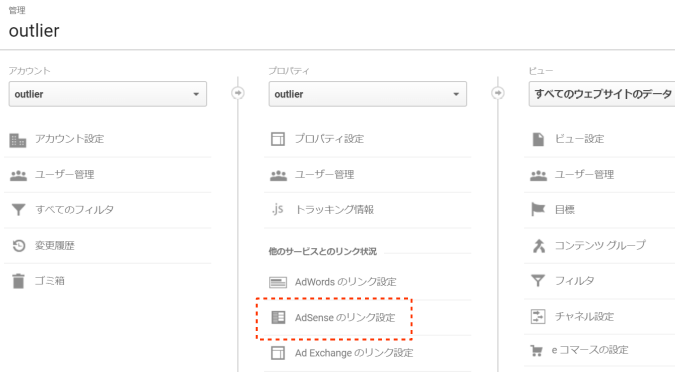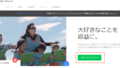こんばんは。
昨日、Googleアドセンスの申請から審査通過後の設定について記事にしましたが、他にもやらないといけない事が色々あるようなので、そちらもまとめておきます。
目次
アドセンスとアナリティクスのリンク
Googleアドセンスとアナリティクスを連携させることで、アナリティクス側からアドセンスでの収益を確認できるようになります。設定方法は以下の通り。
まず、アナリティクスのトップ画面の左側のタブ一覧から「管理」をクリック。すると以下のような画面になるので、「Adsenseリンクの設定」をクリック。

Adsenseリンクの設定の画面になるので、「コンテンツ向けAdsense」にチェックを入れ、下の「続行」をクリック。

すると、すぐ下にアナリティクスビューを選択するタブが出てくるので、それをクリック。さらに「すべてのウェブサイトのデータ」のところにチェックを入れます。

最後に、「リンクの有効化」をクリックして設定完了。

※リンクを有効化を押すと完了画面になります。そこで「AdSense リンクのデータが表示されるまでには、24 時間ほどかかる場合があります。」と表示されるので、少し待ちます。
設定が完了すると、以下のような画面になります。

最後に、アドセンス側で確認をします。アドセンスのトップ画面から「設定」→「アクセスと認証」→「Google アナリティクスとの統合」と進みます。アナリティクスアカウント一覧がでてくるので、そこの右端の「アクション」の項目が「リンクを解除」になっていれば、アドセンスとの連携が出来ています。

許可サイト設定で不正クリックを防ぐ
自分の広告コードを第三者に盗まれて(HTMLソースを見ればら誰でも取得できます)、それがアダルトサイトなどAdsenseのプログラムポリシーに違反するサイトに貼り付けられてしまうと、自分の知らないところで勝手に審査されて、アカウント停止になってしまうことがあるそうです。それを防ぐために、許可サイト機能を設定して、不正利用を防ぎます。
まず、アドセンスのトップ画面から「設定」→「自分のサイト」と進みます。サイトを管理という画面になるので、サイトの右側にあるをクリック。さらに、「サイトを認証」をクリック。

すると、以下のような画面が出てくるので、「所有権を確認したサイトだけに広告コードの使用を許可する」のスイッチをオンにして、「保存」をクリック。

サイトを管理画面に戻るので、サイトの矢印をクリックしてタブを開き、以下のように「確認済みのサイト」となっていれば設定完了。これで、広告コードの不正使用を防ぐことができます。

Google サイト運営者向けツールバーのインストール(Chrome限定)
収益を増やすためにAdsense広告を自分でクリックするのは当然ポリシー違反になってしまいます。しかし、うっかり間違えてクリックしてしまうこともあるでしょう。そこで、「Googleサイト運営者向けツールバー」というChrome拡張機能をインストールしておきます。
インストールは簡単。以下のページにアクセスし、「Chromeに追加」をクリックします。インストールが終わると、Chromeの右上にアイコンが現れるので、それをクリックして、「許可」をクリックすると、ツールバーへのアカウントのアクセスが許可されます。
インストール後に、自分のサイトにアクセスしてツールバーボタンをクリックし、「広告オーバーレイ」のスイッチをONにします。すると、アドセンス広告に網掛けが入ります。この状態だと、自分でクリックしてもポリシー違反にはなりません。

まとめ
ということで、アドセンスの審査通過後に必要な設定をまとめました。
↓アドセンスの申請~審査後の設定についてはこちらを参照。